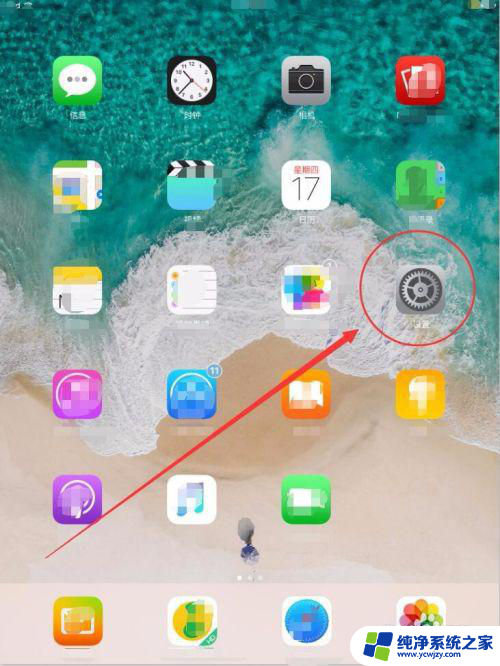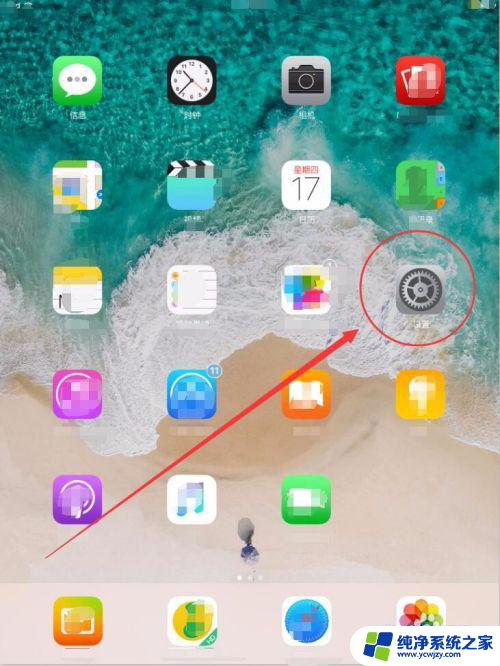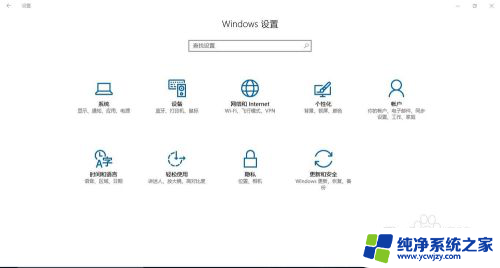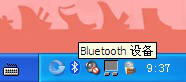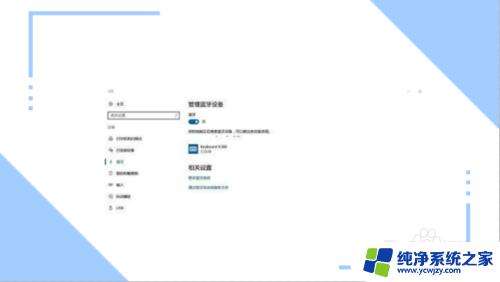ipad怎么连接无线键盘 iPad蓝牙键盘无法连接
在当今信息时代,iPad已经成为人们生活中不可或缺的一部分,尽管iPad拥有强大的功能和丰富的应用程序,但有时候使用触屏键盘可能会不够便捷。为了解决这个问题,许多人选择连接无线键盘来提升打字的效率和舒适度。有时候iPad的蓝牙键盘连接却会出现问题,让人感到困惑和不知所措。究竟如何解决iPad蓝牙键盘无法连接的问题呢?接下来我们将为大家介绍几种常见的解决方法,帮助您轻松连接无线键盘,提升iPad的使用体验。
具体步骤:
1.打开平板电脑,在主界面中选择设置选项。
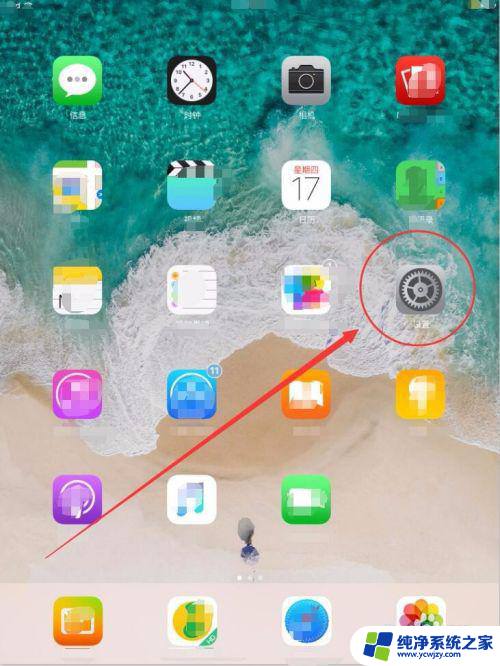
2.设置窗口中,选择蓝牙选项。
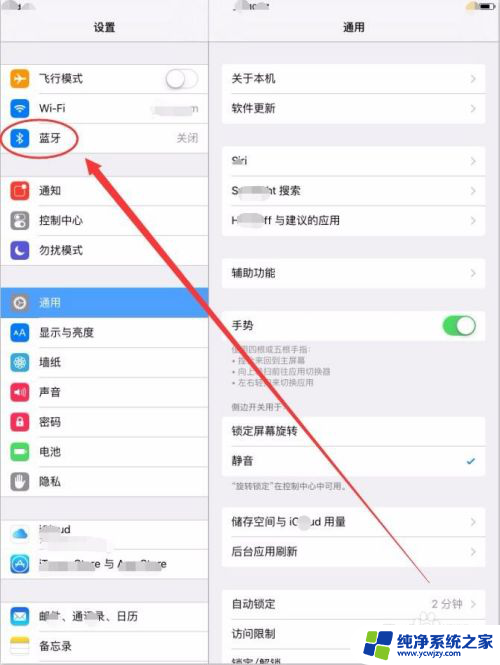
3.右侧蓝牙界面中,打开蓝牙开关。
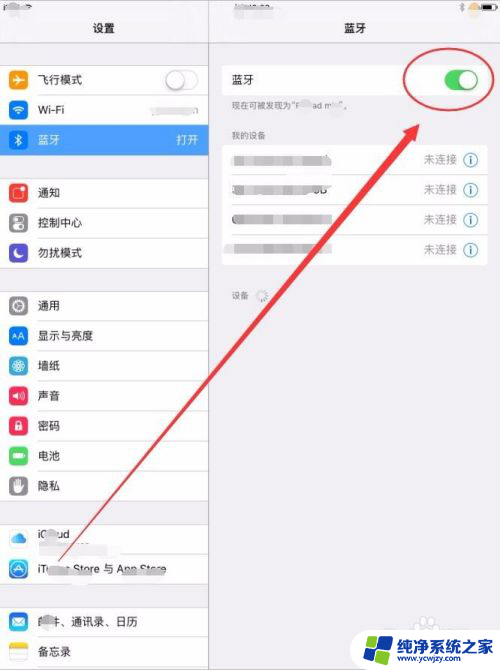
4.打开蓝牙键盘背面的开关,打开键盘上的蓝牙。

5.蓝牙窗口的设备栏中,会出现需连接的蓝牙键盘名称,点击该设备。
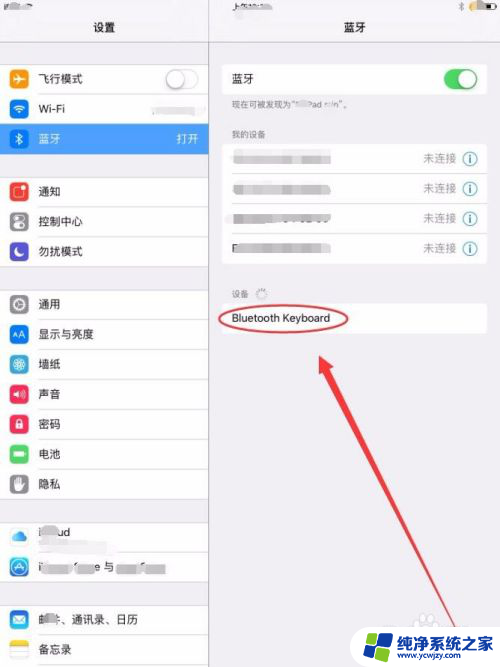
6.接着,会在平板上提示,要求在键盘上输入一个四位的代码。
在键盘上按要求输入四位代码,按下回车键。
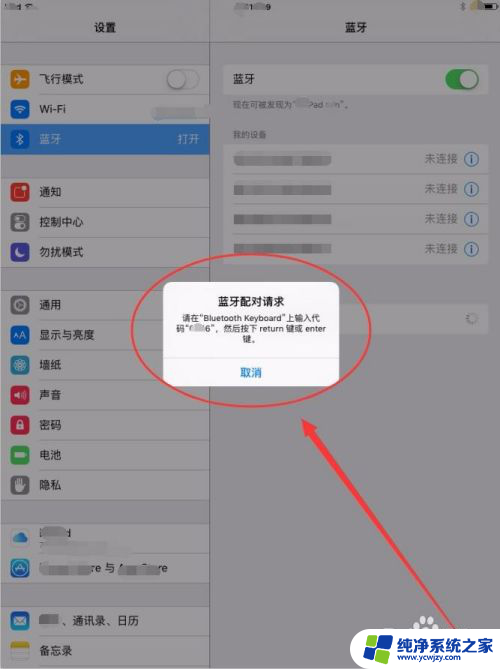
7.蓝牙界面中,会提示已连接到蓝牙键盘。说明键盘与iPad连接成功。
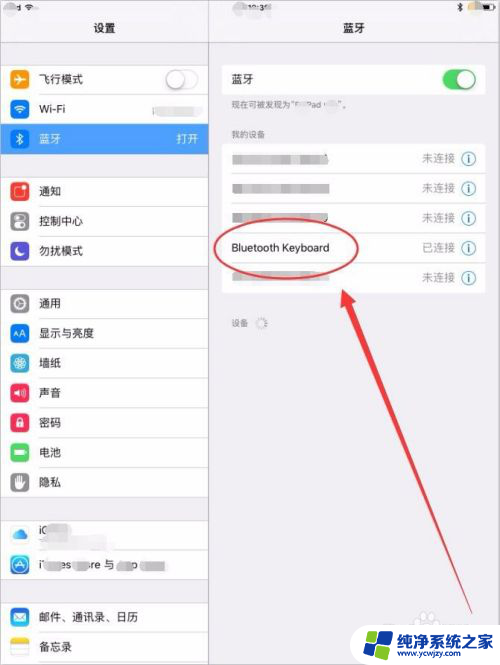
8.打开任意一个编辑软件,我们可以用键盘在其中自由的输入文本了。
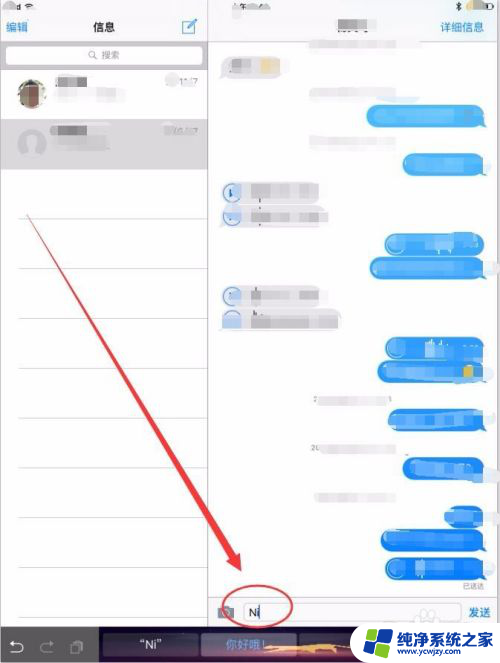
以上就是如何将iPad连接到无线键盘的全部内容了,如果有需要的用户,可以根据小编的步骤进行操作,希望对大家有所帮助。